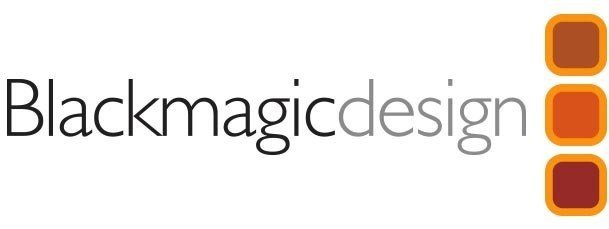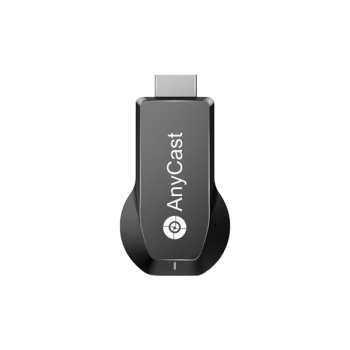مشخصات دانگل Anycast M100 2.4G
- انتقال تصویر بیسیم از موبایل ,تبلت و کامپیوتر به تلویزیون , ویدیو پرژکتور و مانیتور( دانگل HDMI )
- شبکه وای فای 802.11ac 2.4G
- پشتیبانی از کدک H.265/HEVC
- دارای حافظه رم 256 مگابایت
- دارای پردازنده AM8272

نحوه اتصال دانگل anycast به تلویزیون
- ابتدا سر OTG کابل آنتن داخل جعبه را به پشت دانگل وصل کنید .
- دانگل را به پورت HDMI صفحه نمایش خود وصل کنید .
- سر دیگر کابل آنتن USB میباشد که باید به درگاه USB تلویزیون یا آداپتور USB متصل کنید. (بهتر است از آداپتور 5V 2A) استفاده شود و دقت فرمایید حتما معمولی باشد نه Fast . ( در صورت اتصال به شارژر سریع چیپ اصلی دانگل داغ شده و باعث سوختگی آن میشود که شامل گارانتی هم نمیباشد .)
نحوه اتصال دانگل anycast به آیفون و آیپد
- وارد شدن به قسمت wifi موبایل یا آیپد
- اسم دانگل که بالای صفحه تلویزیون سمت چپ نوشته شده را انتخاب کنید و رمز آن را که روی صفحه نمایش جلوی آن نوشته شده، وارد کنید.
- بعد از وصل شدن روی Mirroring زده و سپس روی anycast بزنید تا تصویر شما منتقل شود ..
نحوه اتصال anycast در گوشی و تبلت اندروید (android)
- در ابتدا از منوی گوشی یا تبلت، Smart View را پیدا کنید. البته میتوانید علاوه بر این نام به اسم های دیگری مثل Miracast ، Screen Mirroring، Cast Screen، Mirror ، صفحه آینه و... نیز برخورد کنید که بستگی به کارخانه سازنده گوشی دارد .
- بعد از زدن روی Smart View، نام دانگل anycast را که بر روی صفحه تلویزیون بالا سمت چپ مشاهده خواهید کرد را انتخاب کنید و بر روی Anycast زده و استفاده نمایید .
نحوه اتصال anycast به لپتاپ و کامپیوتر با ویندوز 10
- دکمه های میانبر Windows + P روی کیبورد را بزنید.
- سپس باید گزینه Connect to a wireless display را انتخاب کنید.
- در صفحه جستجو باید نام دانگل anycast را که بر روی صفحه تلویزیون بالا سمت چپ مشاهده میکنید را انتخاب کنید سپس روی آن کلیک کنید .

جالب است بدانید تنها تفاوتی که میان دانگل Anycast M100 2.4G و دانگل Anycast M100 5G وجود دارد مربوط به شبکه Wi-Fi آن ها میباشد. اگر میخواهید از دانگل برای مصرف در خانه استفاده کنید ترجیح بر این است که از دانگل Anycast M100 2.4G استفاده کنید زیرا هزینه کمتری نیز به همراه دارد. اما اگر برای محیط های آموزشی و تجاری میخواهید از این دانگل استفاده کنید و یا ترجیح میدهید قطعی در ارسال تصاویر در منزل نداشته باشید بهتر است از دانگل Anycast M100 5G استفاده کنید زیرا باند 5G اختصاصی میباشد و هیچ تداخلی با دستگاههای بی سیم ندارد .

شما میتوانید دانگل Anycast M100 2.4G را از فروشگاه آنلاین نادرکامپیوتر نماینده رسمی فروش و خدمات پس از فروش EZCast که از معتبرترین تولید کنندگان محصولات ویدیویی جهان در ایران میباشند، تهیه نمایید.